Ajuda online de GoodBarber
Entrar com a autenticação da Apple (plano Premium apenas)
Iniciar sessão com a Apple permite que os utilizadores iniciem sessão nas suas aplicações utilizando a ID da Apple que já possuem. Com as funcionalidades de privacidade e segurança integradas, iniciar sessão com a Apple é uma excelente forma de ajudar os utilizadores a criar uma conta, iniciar sessão e envolver-se com a sua aplicação de forma rápida e fácil.
Todas as contas são protegidas com autenticação de dois fatores para uma segurança superior, e a Apple não rastreará a atividade dos usuários em seu aplicativo ou site.
Requisitos para adicionar "Iniciar sessão com a Apple" aos seus aplicativos GoodBarber:
- É obrigatório já ter configurado a autenticação com Facebook ou X (Twitter) no seu aplicativo.
- É obrigatório ter a sua própria conta de desenvolvedor Apple
- Esta funcionalidade só está disponível para os planos GoodBarber Premium .
Nesta ajuda online, vamos descrever como configurar o login com a Apple para o seu iOS e depois para as suas aplicações Android e PWA GoodBarber.
- O iOS tem de ser configurado primeiro para poder depois adicionar o Login com a Apple às suas versões para Android e PWA.
Atenção:
Em relação aos aplicativos iOS:
As diretrizes da Apple determinam que aplicativos que utilizam um serviço de login social ou de terceiros (como Login com Facebook e/ou Entrar com o X (Twitter) ) para autenticar a conta principal do usuário com o aplicativo também devem oferecer Entrar com a Apple como uma opção equivalente.
A conta principal do usuário é a conta que ele estabelece no seu aplicativo para fins de identificação, login e acesso às suas funcionalidades e serviços associados.
Se você definir autenticação no Facebook ou X (Twitter) para o seu aplicativo GoodBarber, é obrigatório adicionar Entrar com a Apple para um primeiro envio ou uma atualização do seu aplicativo para a loja de aplicativos.
iOS - Adicionar Iniciar Sessão com a Apple
A GoodBarber oferece 2 modos de apresentação de aplicativos iOS na loja:
- O serviço GoodBarber Takes Care: A equipe GoodBarber cuida de tudo (primeiro envio e atualizações para a loja App, e atualizações de seus certificados iOS)
- Solo: Você é o responsável pela compilação, submissão e atualizações do seu aplicativo para a App store, e atualizações dos seus certificados iOS.
Dependendo do seu modo de submissão, siga o processo correspondente abaixo.
iOS - Serviço GoodBarber Takes Care
A nossa equipa cuida de tudo por si.
Para adicionar o seu aplicativo, inicie sessão com a Apple:
1. Defina a autenticação com Facebook ou X (Twitter) para o seu aplicativo GoodBarber
2. Se for o primeiro envio para a App Store, nossa equipe adicionará o Login com a Apple ao seu aplicativo durante o processo de envio .
Se o seu aplicativo já estiver publicado na App Store, solicite uma atualização do seu aplicativo iOS. Nossa equipe adicionará Fazer login com a Apple ao seu aplicativo durante o processo de atualização.
iOS - Modo Solo
A. Primeiro envio para a App Store:
1. Defina a autenticação com Facebook ou X (Twitter) para o seu aplicativo GoodBarber
2. Vá ao menu Publicar > Aplicação iOS > Publicar e siga as instruções no ecrã
3. No final do processo, clique em "Sign in with Apple is not properly configured" (Iniciar sessão com a Apple não está devidamente configurado). Você tem que configurá-lo aqui antes de construir seu aplicativo" em seu back office.
4. Você é redirecionado para o menu de back-officeConfigurações > Outras configurações > Processo de registro :: guia Serviços Externos
5. Deslize para baixo para Entrar com a Apple
6. Clique em "1. Criar ID de serviço" e siga as instruções na tela até o botão Fim.
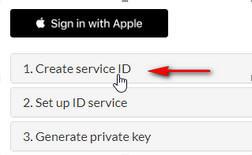
7. Volte ao menu Publicar > App iOS > Publicar
8. Clique em "Criar meu aplicativo"
9. Assim que o aplicativo terminar de construir, você pode prosseguir com a publicação na loja.
Se necessário, você pode testar seu aplicativo no Testflight .
B. Atualização do aplicativo na App Store:
1. Definir a autenticação com Facebook ou X (Twitter) para o seu aplicativo GoodBarber
2. Vá ao menu Publicar > App iOS > Publicar
Há 2 casos:
- Os seus certificados iOS estão expirados:
Substitua todos os seus certificados no back office.
Preste atenção. Você será solicitado no passo 3.2 a adicionar as capacidades necessárias para adicionar o Login com a Apple à sua ID da aplicação.
Tenha muito cuidado ao seguir as instruções na tela,
- Os seus certificados iOS ainda são válidos:
Preste atenção. Você será solicitado no passo 3.2 a adicionar as capacidades necessárias para adicionar o Login com a Apple à sua ID da aplicação. Você também deve refazer seus certificados de provisões móveis (App store). Tenha muito cuidado ao seguir as instruções na tela. Assegure-se de substituir os certificados existentes no seu back office.
3. No final do processo, clique em "Iniciar sessão com a Apple não está devidamente configurado". Você tem que configurá-lo aqui antes de construir seu aplicativo" em seu back office.
4. Siga as instruções acima do passo 3.A.4 (a partir daí, é o mesmo processo que para uma primeira submissão do iOS à loja).
Android - Adicionar Iniciar sessão com a Apple
1. Defina a autenticação com Facebook ou X (Twitter) para o seu aplicativo GoodBarber
2. Certifique-se de que o Login com a Apple está configurado para o seu aplicativo iOS (passos 1 a 3 acima)
3. Gerar e enviar a sua aplicação para a loja Google Play se for a primeira apresentação
ou Atualize seu aplicativo Android na loja do Google Play para uma atualização.
PWA - Adicionar Entrar com a Apple
1. Defina a autenticação com Facebook ou X (Twitter) para o seu aplicativo GoodBarber
2. Certifique-se de que o Login com a Apple está configurado para o seu aplicativo iOS (passos 1 a 3 acima)
3. Construa ou reconstrua o seu PWA
- Extensão de Autenticação
- Extensão Grupos de Usuários
- Adicionar uma caixa para aceitação dos termos do app antes da realização do registro
- Exportar ou importar uma lista de usuários
- Facebook - 1/2 | Registre-se como Programador do Facebook
- Autenticação com o Facebook - 2/2 | Configurando o login com o Facebook | Apps Nativos
- Autenticação com o Facebook - 2/2 | Configurar o login com o Facebook | Progressive Web App (PWA)
- Migração de aplicativos GoodBarber para Android 11 - Autenticação do Facebook
- Autenticação X (Twitter) | Configurar o login com o X (Twitter)
- Entrar com a autenticação da Apple (plano Premium apenas)
- Criar uma Conta para Teste (Necessário para publicar nas lojas)
- Altere a cor do espaço reservado para Login (apenas PWA)
 Design
Design